Metoda 1: ustawienia mikrofonu
W narzędziu systemowym do konfiguracji dźwięku dostępne są opcje usuwania echa, więc użyjmy go najpierw.
- Odkryć "Początek" i kliknij link "Panel sterowania".
- Następnie przełącz wyświetlacz na pozycję "Duże ikony"a następnie znajdź przedmiot "Dźwięk" i idź do niego.
- Otwórz kartę "Rekord" - pojawia się lista urządzeń rejestrujących rozpoznanych przez system. Podświetl tę, którą chcesz, a następnie naciśnij przycisk "Nieruchomości".
- Po uruchomieniu właściwości urządzeń dźwiękowych skorzystaj z sekcji „Ulepszenia”... Opcje muszą zawierać parametr Redukcja szumów, Oznacz to. Następnie naciśnij "Zastosować" i "OK".
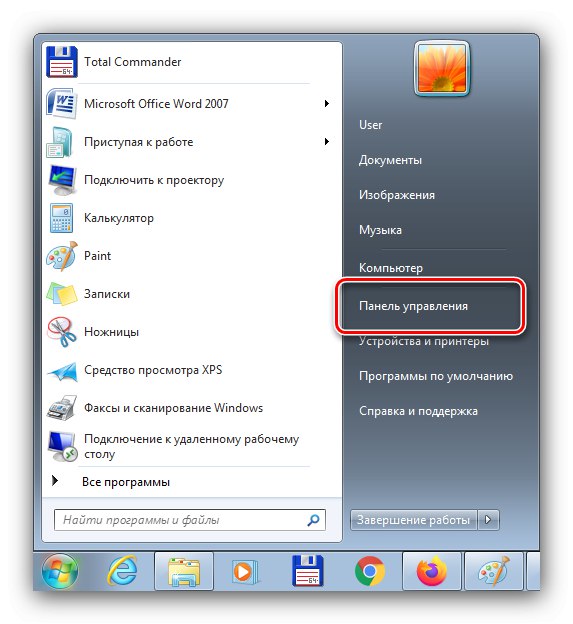
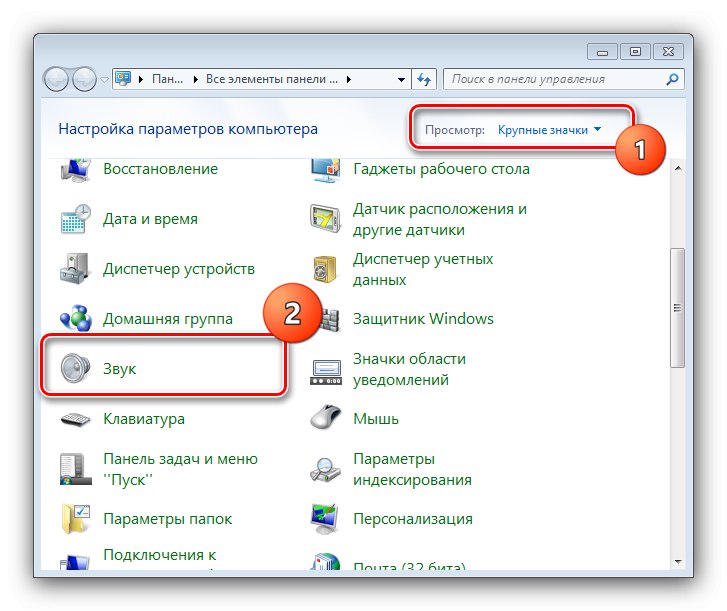
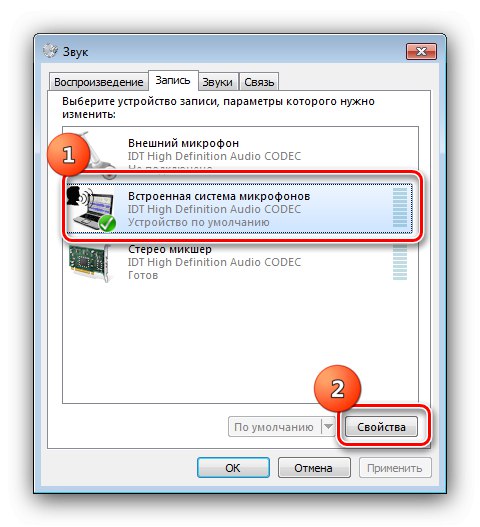
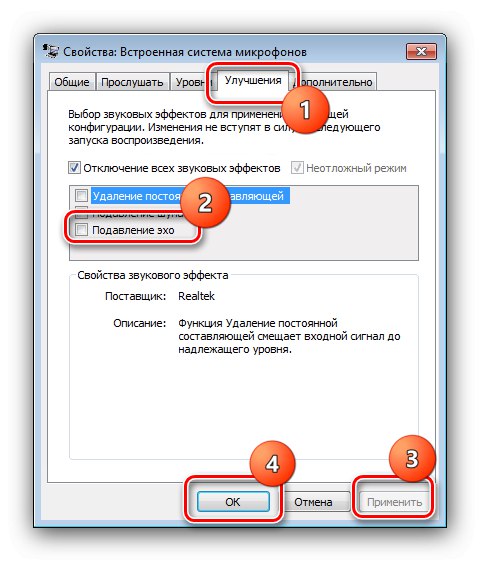
Sprawdź swój mikrofon - są szanse, że echo nie będzie Ci już przeszkadzać.
Metoda 2: Zarządzaj sterownikiem karty dźwiękowej
Eliminacja echa jest również dostępna w narzędziu do konfiguracji oprogramowania urządzenia audio.
- Powtórz kroki 1-2 z poprzedniej metody, ale tym razem wybierz element, który odpowiada oprogramowaniu twojej karty dźwiękowej.
- Przejdź do zakładki "Rekord" (w przeciwnym razie można to nazwać "Mikrofon", "Mikrofon" lub inne bliskie znaczenie).
- Poszukaj opcji odpowiadających eliminacji echa i włącz je, a następnie zastosuj opcje i zamknij okno aplikacji.
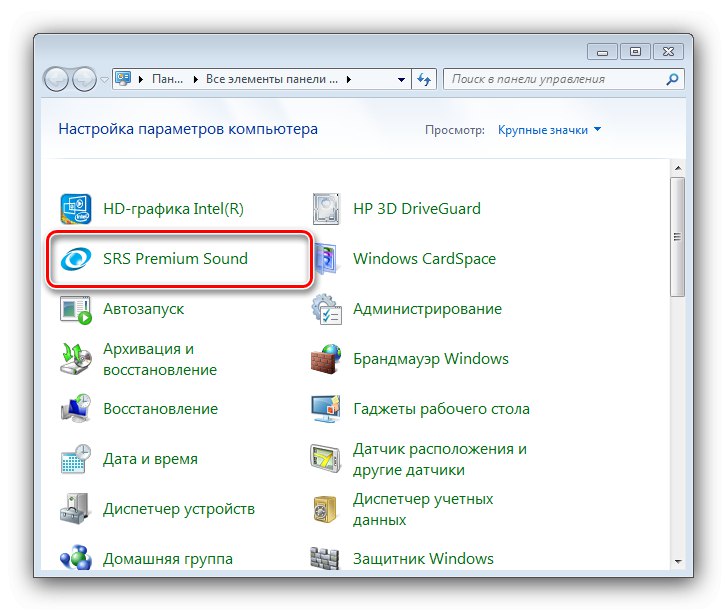
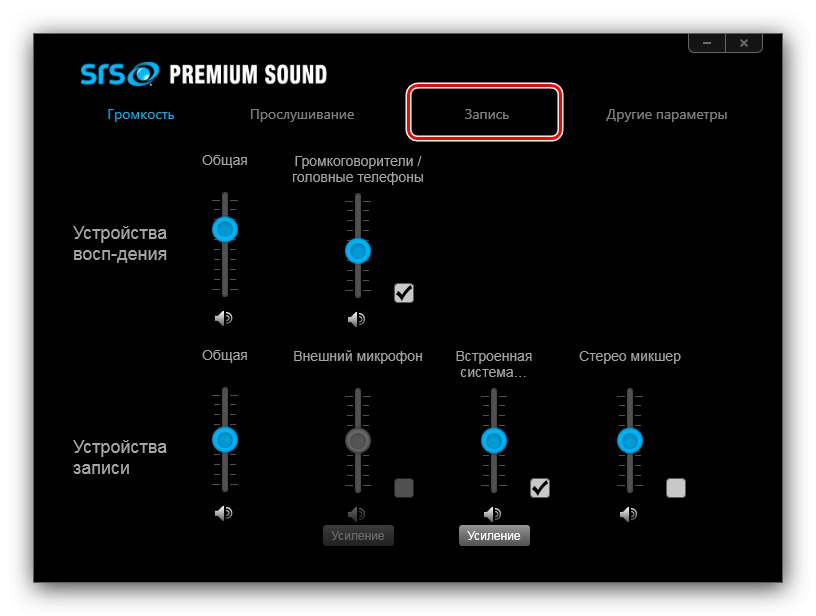

Ta opcja działa w taki sam sposób, jak opcja w konfiguratorze systemu.
Metoda 3: Zmień ustawienia dźwięku systemu
Czasami przyczyną problemu nie jest mikrofon, ale urządzenia wyjściowe (głośniki lub głośniki). Faktem jest, że pojawienie się echa może być spowodowane dołączonymi „wzmacniaczami” dźwięku wbudowanymi w system operacyjny. Dlatego, aby usunąć awarię, wszystkie takie funkcje muszą być wyłączone, aw niektórych przypadkach należy ponownie skonfigurować środki wyjściowe.
Więcej szczegółów: Konfigurowanie dźwięku na komputerze z systemem Windows 7
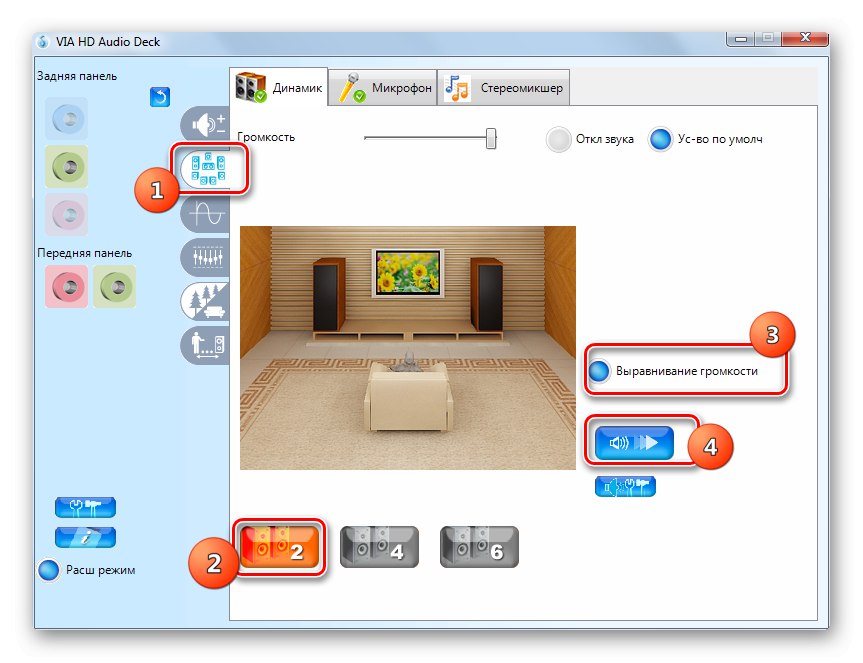
Metoda 4: Rozwiązywanie problemów ze sprzętem
Najgorszą możliwą przyczyną rozważanego problemu jest awaria sprzętu - zarówno samego mikrofonu, jak i złączy w komputerze. Dokładnie sprawdź wszystkie komponenty zgodnie z instrukcjami z poniższych artykułów - jeśli okaże się, że sprawa dotyczy sprzętu, musisz skontaktować się z centrum serwisowym.
Więcej szczegółów:
Jak przetestować mikrofon w systemie Windows 7
Jak usunąć szum mikrofonu w tle w systemie Windows 7